Šī kļūda lietotājiem parādās pēc tam, kad viņi savā datorā ir atvēruši Counter Strike: Global Offensive (CS: GO), taču neizdodas izveidot savienojumu ar kādu pieejamo serveri. Šis ziņojums tiek parādīts, un tas tiek parādīts visos multiplayer tiešsaistes servera lietotājiem, kuri vēlas pievienoties.
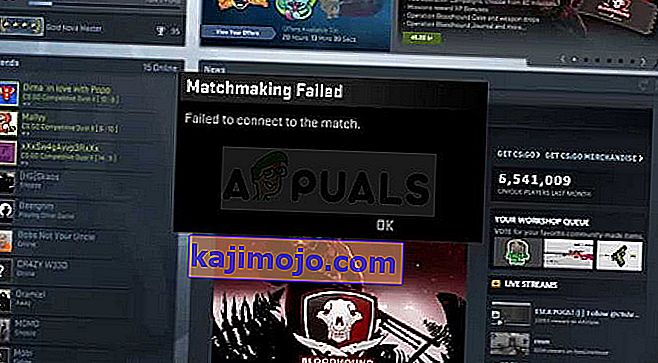
Kļūda atgriež lietotājus sākuma ekrānā CS: GO, un starp serveriem nav reālas atšķirības, jo neviens no tiem netiktu atvērts lietotāju datoros. Mēs esam sagatavojuši dažas darba metodes, kuras var izmantot problēmas risināšanai, tāpēc noteikti pārbaudiet tās!
Kas izraisa CS: GO neizdevās izveidot savienojumu ar spēli?
Kļūda ir diezgan plaša, taču jūs vienmēr varat savākt pāris problēmas, kas rodas gandrīz visiem:
- Saplēsti vai trūkstoši spēles faili
- Windows ugunsmūris bloķē spēles palaišanu
- DNS adreses neatbilstība
1. risinājums: pārbaudiet spēles kešatmiņas integritāti
Šī metode ir zelta, ja runa ir par problēmu novēršanu, kas jums pieder Steam. Šī noteikti ir pirmā lieta, kas jums jādara pēc tam, kad saskaras ar kļūdu “Neizdevās izveidot savienojumu, lai saskaņotu” CS: GO. Šī metode ir darbojusies daudziem lietotājiem, tāpēc mēs ceram, ka tā darbosies arī jums!
- Atveriet Steam datorā, veicot dubultklikšķi uz tā ikonas darbvirsmā vai meklējot to izvēlnē Sākt. Windows 10 lietotāji to var arī meklēt, izmantojot Cortana vai meklēšanas joslu, abus blakus izvēlnei Sākt.
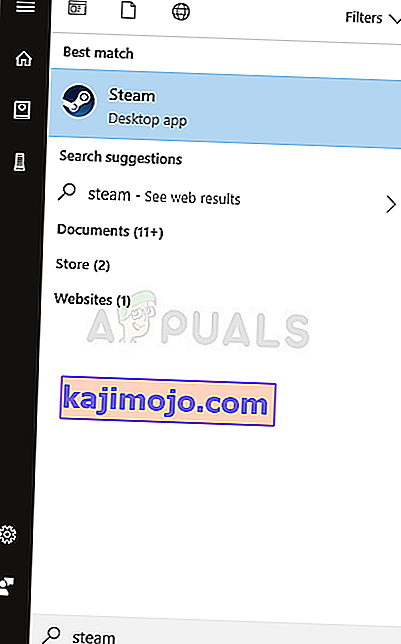
- Logā Steam pārejiet uz cilni Bibliotēka, loga augšdaļā atrodot cilni Bibliotēka un atrodiet CS: GO attiecīgajā bibliotēkā esošo spēļu sarakstā.
- Ar peles labo pogu noklikšķiniet uz spēles ikonas sarakstā un parādītajā konteksta izvēlnē izvēlieties opciju Rekvizīti. Pārliecinieties, vai augšējā navigācijas izvēlnē dodieties uz cilni Vietējie faili.
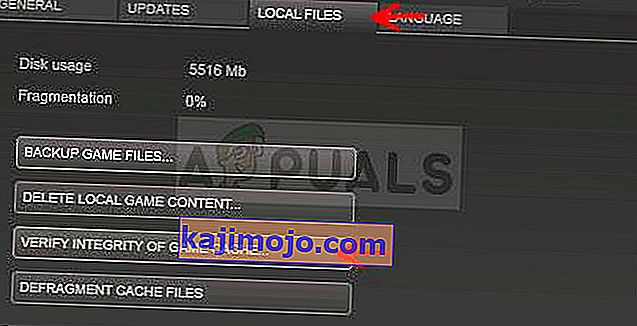
- Noklikšķiniet uz pogas Pārbaudīt spēles failu integritāti loga apakšdaļā un gaidiet, kamēr process beigs pārbaudīt jūsu spēļu failus. Rīkam vajadzētu lejupielādēt visus trūkstošos vai bojātos failus, un pēc tam jums vajadzētu sākt spēli un redzēt, vai jūs varat pievienoties kādai spēlei.
2. risinājums: atspējojiet Windows ugunsmūri
Windows ugunsmūris ir diezgan bezjēdzīgs rīks, kas ir iepriekš instalēts sistēmā Windows, un jūs vienmēr varat no tā atbrīvoties, jo tas rada problēmas dažām spēlēm, mēģinot izveidot savienojumu ar pareizajiem serveriem. CS: GO nav izņēmums, un tas bieži var bloķēt CS: GO pareizu savienojuma izveidi ar internetu. Mēģiniet to atspējot un redzēt, kā tas notiek.
- Atveriet vadības paneli, meklējot to pēc pogas Sākt nospiešanas, kas atrodas darbvirsmas kreisajā apakšējā daļā.
- Vecākās Windows versijās varat izmantot Win + R taustiņu kombināciju, lai atvērtu dialoglodziņu Palaist. Lodziņā ierakstiet “control.exe” un noklikšķiniet uz Labi, lai atvērtu vadības paneli

- Loga augšējā labajā stūrī nomainiet opciju Skatīt pēc iespējas uz Mazas ikonas, noklikšķinot uz tās, un vadības panelī atrodiet opciju Windows ugunsmūris.

- Noklikšķiniet uz tā un atlasiet opciju Ieslēgt vai izslēgt Windows ugunsmūri, kas atrodas izvēlnē loga kreisajā rūtī.
- Noklikšķiniet uz radiopogas blakus opcijai “Izslēgt Windows ugunsmūri (nav ieteicams)” blakus privātā un publiskā tīkla iestatījumiem. Apstipriniet visus administratora vai UAC uzvednes un apstipriniet savu izvēli. Atveriet CS: GO un pārbaudiet, vai varat pievienoties spēlēm, nesaņemot kļūdu “Neizdevās izveidot savienojumu, lai saskaņotu”.
3. risinājums: mainiet savu DNS adresi
Ja spēlei ir nepatika pret jūsu pašreizējiem tīkla iestatījumiem, piemēram, DNS adresi, jūs vienmēr varat to mainīt un izmantot atvērto, vienkārši izmantojot datoru. Tas ir atrisinājis problēmu daudziem lietotājiem tiešsaistē, un tas vispār neietekmēs datora lietošanu.
- Vienlaikus noklikšķiniet uz Windows + R, kuram nekavējoties jāatver dialoglodziņš Palaist, kur joslā ierakstiet “ncpa.cpl” un noklikšķiniet uz Labi, lai vadības panelī palaistu interneta savienojuma iestatījumu vienumu.
- To pašu procesu var izdarīt arī manuāli, izmantojot vadības paneli. Pārslēdziet skatu, loga augšējā labajā sadaļā iestatot kategoriju un no augšas noklikšķiniet uz Tīkls un internets. Lai to atvērtu, noklikšķiniet uz pogas Tīkla un koplietošanas centrs. Kreisajā izvēlnē mēģiniet atrast pogu Mainīt adaptera iestatījumus un noklikšķiniet uz tā.

- Tagad, kad interneta savienojuma logs ir atvērts, izmantojot jebkuru no iepriekš minētajām metodēm, veiciet dubultklikšķi uz sava aktīvā tīkla adaptera un noklikšķiniet uz pogas Rekvizīti zemāk, ja jums ir administratora konta atļaujas.
- Sarakstā atrodiet vienumu Interneta protokola versija 4 (TCP / IPv4). Noklikšķiniet uz tā, lai to atlasītu, un noklikšķiniet uz pogas Rekvizīti zemāk.

- Palieciet cilnē Vispārīgi un logā Rekvizīti pārslēdziet DNS pogu uz “Lietot šo DNS adresi”, ja tā bija iestatīta uz kaut ko citu. Ierakstiet “8.8.8.8” kā vēlamo DNS serveri un “8.8.4.4” kā alternatīvo DNS serveri.
- Saglabājiet izvēles rūtiņu “Apstiprināt iestatījumus pēc iziešanas” un noklikšķiniet uz Labi, lai izmaiņas tiktu piemērotas nekavējoties. Pārbaudiet, vai pēc CS: GO atkārtotas atvēršanas un mēģinājuma pievienoties spēlei parādās tā pati kļūda!

